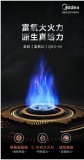在Excel的xlsx文件中,可以使用数据验证功能来设置男女选择。首先,选中需要设置的单元格或单元格范围,然后点击数据选项卡上的数据验证。
在弹出的对话框中,选择“整数”或“列表”作为验证条件,如果选择整数,则可以设置最小值和最大值为1和2,分别代表男和女;如果选择列表,则可以在源框中输入男和女作为选项。
点击确定后,该单元格或单元格范围就只能输入1或2(或男或女)作为有效值,从而实现男女选择的设置。
在 Excel 中,可以使用下拉列表来设置男女选择。以下是设置步骤:
1. 首先,在一个单元格中输入男和女,例如在A1单元格中分别输入"男"和"女"。
2. 在另一个单元格中,选择你想要设置男女选择的单元格,例如B1。
3. 然后,在Excel的菜单栏中选择“数据(Data)”选项卡,然后点击“数据验证(Data Validation)”。
4. 在弹出的数据验证对话框中,选择“设置(Settings)”选项卡。
5. 在“允许(Allow)”下拉菜单中,选择“列表(List)”。
6. 在“来源(Source)”输入框中,输入单元格A1的地址,即$A$1。
7. 确定所有设置,然后点击“确定(OK)”。
现在,你就可以在单元格B1中看到一个下拉列表,其中包含了"男"和"女"选项供你选择。当你点击单元格B1时,会出现一个下拉箭头,点击箭头后,你可以选择其中一个选项。
这样设置后,你就可以通过下拉列表选择男女,而不需要手动输入。这样的设置在数据输入和统计分析中非常有用。